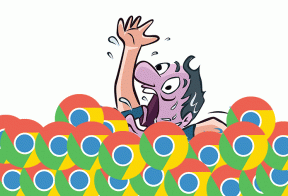So aktivieren Sie die automatische Anmeldung bei mehreren Websites in Firefox
Verschiedenes / / December 02, 2021

Wie Sie vielleicht aus dem Titel dieses Beitrags erraten haben, möchten wir Ihre Produktivität steigern, indem wir sogar den ersten Schritt des manuellen Eintippens des Website-Links und des Klickens auf Login eliminieren. Wir werden sehen, wie Sie die automatische Anmeldung bei Websites – sogar bei mehreren Websites gleichzeitig – in Firefox aktivieren, um Ihnen jeden Tag einige Sekunden zu sparen. Sie zählen über einen bestimmten Zeitraum.
Cooler Tipp: Manchmal möchten Sie möglicherweise Ihre Kontoinformationen aus den vorausgefüllten Anmeldeformularen von Browsern abrufen. So können Sie dies in Chrome und Firefox tun.
Das Werkzeug für den Job ist a Firefox-Erweiterung namens Selenium. Es ist gut und wird in der Industrie als Test- und Entwicklungswerkzeug verwendet. Wir werden versuchen, einen einfachen Fall daraus zu machen.
Die Erweiterung ist etwas wie a Aufnahme- und Wiedergabetool. Alles, was Sie tun müssen, ist die Anmeldeschritte aufzuzeichnen, das automatisch generierte Skript zu speichern und dasselbe abzuspielen, um sich später bei einer Website anzumelden.
Bevor wir beginnen, müssen Sie Selen in den Browser integriert. Navigieren Sie zu diesen Speicherort und laden Sie die Erweiterung herunter. In dem Moment, in dem Sie dies tun, wird Firefox Sie um Ihre Erlaubnis bitten. Klicke auf Erlauben.

Dann wird ein Fenster mit der Liste der Add-Ons angezeigt, die hinzugefügt werden. Klicke auf Installieren.

Schritte zum Aufzeichnen von Anmeldeschritten
Seien Sie beim Aufzeichnen der Schritte vorsichtig. Klicken Sie außer den Feldern für Benutzername/Passwort und dem Login-Button nirgendwo auf der Website-Oberfläche.
Schritt 1: Öffnen Sie Firefox und navigieren Sie zu der Website, für die Sie ein solches Anmeldeskript erstellen möchten.
Schritt 2: Drücken Sie Alt (um die Firefox-Menüleiste vorübergehend anzuzeigen) und navigieren Sie zu Tools -> Selenium-IDE. Tastaturbenutzer bevorzugen möglicherweise die Verwendung von Strg + Alt + S.

Schritt 3: Sie sehen sofort das Selenium-Fenster. Klicken Sie auf die rote Schaltfläche oben rechts in der Benutzeroberfläche. Dadurch wird die Aufzeichnung der Browseraktivität gestartet.

Schritt 4: Kehren Sie zu dem Tab/Fenster zurück, auf dem Sie die Website in Schritt 1 geöffnet haben. Klicken Sie auf das Textfeld für den Benutzernamen, geben Sie den Benutzernamen ein, klicken Sie auf das Kennwortfeld, geben Sie es ein und klicken Sie dann auf die Schaltfläche Anmelden.
Ich habe es auf meinem Yahoo-Konto versucht.

Notiz: Führen Sie einfach die oben genannten Schritte aus. Und mit Klick meine ich die Maus benutzen. Verwenden Sie keine Schlüssel wie Tab und Eintreten.
Schritt 5: Wenn die Anmeldung abgeschlossen ist, kehren Sie zum Selenium-Tool zurück (es muss mit Firefox minimiert werden) und drücken Sie erneut die Aufnahmetaste (um die Aufnahme zu stoppen).

Wie Sie im Bild sehen, wird ein Skript generiert – jede Zeile enthält einen Befehl, ein Ziel und einen Wert. Wenn alles gut gelaufen ist, sollte das Skript nur vier Zeilen haben.
Schritt 6: Drücken Sie Strg + S, um das Skript zu speichern. Geben Sie ihm einen passenden Namen und speichern Sie ihn unter Alle Dateien Typ. Es sollte die .html-Erweiterung automatisch übernehmen.

Aufgezeichnetes Skript abspielen
Das Abspielen des Rekorder-Skripts ist nichts anderes, als sich automatisch bei einer bestimmten Website anzumelden. Hier ist, was Sie tun müssen.
Schritt 1: Öffnen Sie Firefox und starten Sie Selenium wie zuvor. Navigieren Sie zu Datei -> Öffnen.

Schritt 2: Wählen Sie die HTML-Datei aus, die Sie in Schritt 6 oben gespeichert haben. Es lädt das Skript. Klicken Sie auf die grüne Schaltfläche, die im Bild unten markiert ist.

Warten Sie eine Weile und Sie werden auf Ihrer Website eingeloggt. Einfach, oder?
Cooler Tipp: Sie können mehrere solcher Skripte als Suite speichern (siehe Datei Menü), speichern Sie die Suite und führen Sie die Suite sofort aus. Auf diese Weise können Sie sich mit einem einzigen Klick bei mehreren Websites anmelden.
Abschluss
Ich benutze das Tool für schwerere Aufgaben auf verschiedenen Websites. Und es hat sich sehr gut entwickelt. Ich hoffe, der Prozess wird Ihnen auch helfen. Sie werden es anfangs vielleicht schwierig finden, aber mit ein paar Versuchen werden Sie es definitiv lieben.